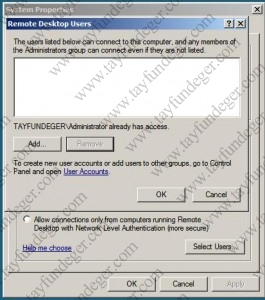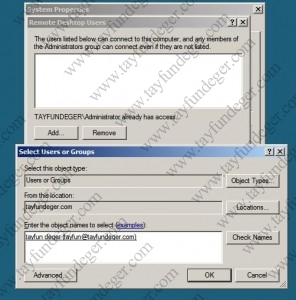Sunucularda Remote Desktop for Administration Etkinleştirmek
Remote Desktop for Administration modunu etkinleştirmek; uzak yerlerdeki sunucular için önerilen bir uygulamadır.Bunu özellikle yerel yöneticileri olmayan sunucular kullanır.Remote Desktop for Administration;
Terminal Services ve Remote Desktop Connection olarak iki kısımda yapılandıracağız.
Remote Desktop for Administration Etkinleştirmek;
“Start – Control panel – System – Remote Setting “ tıklıyoruz.
Burada karşımıza 3 seçenek cıkıyor.
Don’t allow connections to this computer; bu seçenek default olarak seçili geliyor.Bu seçeneği seçersek Remote Desktop devre dışı bırakmış oluyoruz.
Allow Connections From Computers Running Any Version Of Remote Desktop (Less Secure) seçeneği seçerek Windows’un tüm sürümleri ile olan bağlantılarına izin verebiliriz.
Allow Connections Only From Computers Running Remote Desktop With Network Level Authentication (More Secure) seçeneğini seçerek Vista ve Server 2008 işletim sistemleri ile bağlantı kurabiliriz.
Biz burada; Allow Connections From Computers Running Any Version Of Remote Desktop (Less Secure) seçeneğini sunucumuza bağlı farklı işletim sistemlerinden oluşan client bilgisayarlar olacağı düşüncesi ile bunu seçiyoruz.
Eğer sistem üzerinde harici firewall yani güvenlik duvarı var ise Remote Desktop’ı kullanamayabilirsiniz.Bunun sebebi Firewall cihazının TCP 3389 bağlantı noktasını yasaklamasıdır.Bu durumu Firewall özelliklerinden TCP 3389 bağlantı noktasına izin vererek çözebilirsiniz.
Bu işlemlerden sonra uzaktan oturum açmaya izin vermek ve kısıtlama yapmak için Select User’a tıklanır.
Karşımıza açılan ekranda listeye kişi ya da grup eklemek için Add’i tıklıyoruz.
Select Users Or Groups ekranında; etki alanına dahil kullanıcı veya grup hesaplarının adını yazdıktan sonra Check Names ‘i tıklıyoruz.Eğer karşımıza birden fazla hesap adı cıkarsa, kullanmak istediğimiz ad’ı seçiyoruz.
Eğer hiçbir hesap adı veya kullanıcı adı bulunmaz ise; yanlış bir ad seçtiniz veya yanlış bir konumda çalışıyorsunuzdur.Burada konum seçmek için “Locations” tıklıyoruz.
Aynı anda birden fazla kullanıcı veya grup eklemek için “;” kullanıyoruz.Örnek; tayfun; tayfundeger; deger.